Bluetooth upravljački program u sustavu Windows 10, 8, 7 - Kako instalirati, ažurirati, vratiti se, zamijeniti. Rješavanje različitih problema s Bluetoothom na prijenosnom računalu i računalu
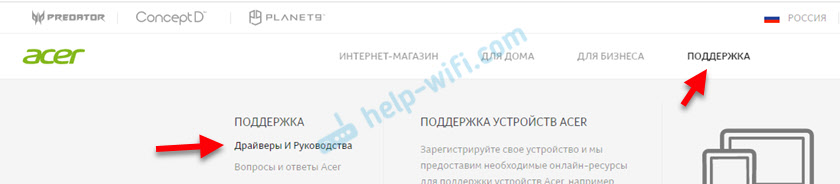
- 4614
- 968
- Alan Lueilwitz
Bluetooth upravljački program u sustavu Windows 10, 8, 7 - Kako instalirati, ažurirati, vratiti se, zamijeniti. Rješavanje različitih problema s Bluetoothom na prijenosnom računalu i računalu
U ovom ćemo se članku baviti raznim i nerazumljivim problemima koji se vrlo često pojavljuju kada pokušavamo konfigurirati Bluetooth na prijenosnom računalu ili računalu s Windows 10, Windows 8 ili Windows 7. Ili s onim problemima koji nastaju u procesu povezivanja ili korištenja različitih Bluetooth uređaja. Mogu iz vlastitog iskustva reći da je problem najčešće u Bluetooth upravljačkom programu. Stoga se vrlo često sve odluke svode na činjenicu da trebate instalirati, ažurirati ili vratiti upravljački program.
Ako uopće nemate Bluetooth postavke, Windows ne vidi adapter, ne traži uređaje ili pretražuje i povezuje, ali oni ne rade - morate započeti s upravljačkim programom. Često se susrećem s takvim problemima prilikom povezivanja Bluetooth slušalica. Kad se čini da sve funkcionira, slušalice su povezane, ali zvuk im ne ide. Ili mikrofon ne radi. Ili zvuk vrlo loše kvalitete. Sve može biti.
Ukratko, reći ću vam kako Bluetooth uopće funkcionira. Čemu su pokretači i zašto se takvi problemi pojavljuju. Bluetooth rad pruža zaseban modul (ploča). Na prijenosnim računalima obično je ugrađen (kao zasebna naknada putem koje Blutuz i Wi-Fi djeluju). Na računalu je najčešće spojen kao zasebni adapter (više u postavci članka Bluetooth na računalu). Tako da Windows operativni sustav instaliran na računalu ili prijenosnom računalu razumije kako raditi s ovom pločom potreban vozač. Vozač "kaže" Windows sve informacije o Bluetooth adapteru i daje upute za rad s njim. Ako upravljački program na Bluetoothu nije instaliran, ova funkcija ne radi. Ako je upravljački program instaliran, s pogreškama, zastarjelim itd. D. - Prilikom povezivanja i korištenja različitih uređaja mogu se pojaviti razne pogreške (slušalice, zvučnici, miševi, tipkovnica itd. D.).
Bluetooth upravljački program za Windows 10 - Kako instalirati?
Pokazat ću na primjeru sustava Windows 10. Ako imate Windows 7 ili Windows 8 - Uputa je prikladna. Samo trebate preuzeti upravljački program posebno za sustav koji je instaliran na vašem računalu ili prijenosno računalo. Ako upravljački program nije instaliran, Bluetooth ne radi. Stoga, ako imate posebno ovaj problem, tada morate preuzeti i instalirati željeni upravljački program. Ali prije toga preporučujem da se uvjerite da je Bluetooth fizički na vašem računalu. Nekoliko članaka o ovoj temi:
- Kako provjeriti postoji li Bluetooth na laptopu ili računalu i kako ga pronaći?
- Kako napraviti bluetooth na računalu ako nije?
- Zašto Bluetooth ne radi na prijenosnom računalu ili putem adaptera na računalu?
- U stablu nema Bluetooth ikone, Centar za obavijesti Windows 10, u upravitelju uređaja. Što uraditi?
- Kako omogućiti i konfigurirati Bluetooth na prijenosnom računalu s Windows 10
- Bluetooth adapter za računalo. Kako odabrati?
- Kako omogućiti Bluetooth na laptopu?
- Laptop ne vidi Bluetooth uređaje (slušalice, stupac, miš). Što uraditi?
Obavezno obratite pažnju na ove članke. Prikupili su puno različitih rješenja i savjeta. Možda će vam biti lakše riješiti problem s kojim ste otišli na ovu stranicu.
Važno! Ako na računalu imate Bluetooth, tada je upravljački program instaliran. Ako postoje problemi i pogreške, morate ga ažurirati ili prevrnuti. Pa morate gledati sljedeće odjeljke ovog članka.Nadalje, informacije o instalaciji upravljačkog programa. Najčešće se to mora obaviti ručno u sustavu Windows 7 i Windows 8, jer Windows 10 obično automatski instalira upravljački program. Da, ne funkcionira uvijek u redu, ali ovo je još jedan problem.
Kako pronaći i preuzeti upravljački program?
Vozač za Bluetooth mora se učitati s mjesta proizvođača prijenosnog računala, adaptera Bluetooth ili bežičnog modula (ploča). Objasnit ću sada. Imate laptop, ima model, na stranici ovog modela na web mjestu proizvođača postoje svi potrebni pokretači. Uključujući Blutuz. Ako govorimo o USB -u, PCI, M2 adapteru, tada proizvođač (adapter ili sam čipset) također ima web mjesto, ima stranicu s modelom adaptera i tamo je nužan vozač. Osim toga, na službenoj web stranici uvijek možete pronaći najnoviji i prikladan upravljački program.
Uzmimo za primjer popularni Acer Aspire 5 A515-55G laptop. Morate saznati model svog laptopa (ako imate laptop) ili adapter.
Postoje dvije mogućnosti dalje:
- Unesite model prijenosnog računala, adaptera, čipseta u pretraživanju i idite na službenu web stranicu, odmah na stranicu vašeg uređaja. Postoje preuzimanja i preuzmite upravljački program na bluetooth.
- Idite na službenu web stranicu, tamo pronađite odjeljak s istovarima, pronađite svoj model putem pretraživanja i preuzmite željeni vozač.
Vratimo se našem primjeru. Od prijenosnog računala imamo Acer Aspire 5 A515-55G, tada idemo na web stranicu Acer. Pronađite odjeljak s opterećenjem.
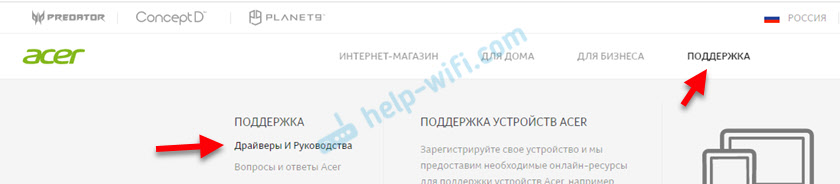
Pronalazimo putem pretraživanja našeg modela (ili odabiremo u izborniku po kategoriji, serijama, modelima).

Otvorit će se stranica našeg modela. Odaberite Windows, koji je instaliran na prijenosnom računalu i otvorite kategoriju "upravljački programi".
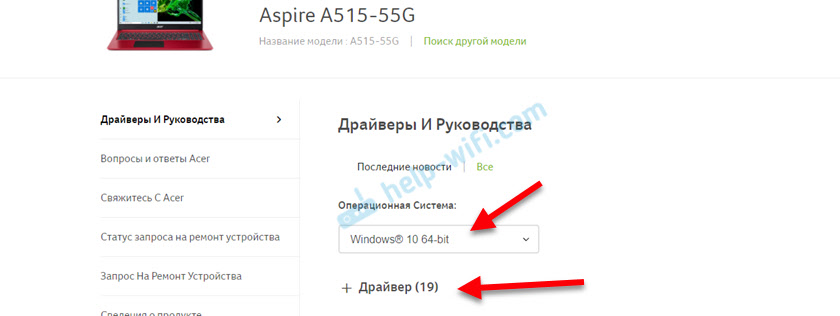
Pronađite upravljački program na Bluetoothu i učitajte ga na računalo.

Ako web mjesto ima nekoliko upravljačkih programa na Bluetoothu, onda je za različite dobavljače (proizvođače) samog modula. Opis vozača označava (Intel, Qualcomm Atheros, Broadcom). Ako ne znate koji proizvođač imate bežični modul, tada možete pokušati preuzeti i instalirati obje upravljačke programe. Naravno, ovo je nepoželjno to učiniti, ali ništa što bi se moglo brinuti da će se dogoditi. U pravilu, neprimjereni upravljački program neće biti instaliran. Tijekom postupka instalacije, pogreška "uređaj nije pronađen ili onemogućen", ili nešto vrste toga.
Što učiniti ako web stranica proizvođača nema Bluetooth upravljački program za moju verziju sustava Windows?
To se često događa kada je novi sustav instaliran na starom prijenosnom računalu (na primjer Windows 10). Ili obrnuto, novi sustav instaliran je na novom prijenosnom računalu. Za koje na web stranici proizvođača jednostavno nema vozača.
U takvim situacijama, za uobičajeni rad plavih i drugih funkcija, preporučujem instaliranje točno verzije sustava Windows za koju na web mjestu proizvođača postoje vozači.
Ako to nije moguće, tada morate potražiti vozače na web lokacijama treće strane. Možete koristiti ID opremu (članak o primjeru Wi-Fi-ja, ali za Bluetooth je također prikladan). Ili upotrijebite moje ne voljene programe kao što je ROONURPACK ROUSION (na vlastitu opasnost i rizik).
Instalacija upravljačkog programa
U većini slučajeva dovoljno je otvoriti arhivu s upravljačkim programom i pokrenuti instalacijsku datoteku, koja se obično naziva Postaviti.Exe.

Zatim slijedite upute koje će biti u programu (pritisnite gumb "Next" nekoliko puta). Nakon uspješne instalacije u dispečeru uređaja, trebao bi se pojaviti odjeljak Bluetooth, gdje će adapter biti. Vaše ime može biti drugačije. Samo imam proizvođača Intel adaptera.
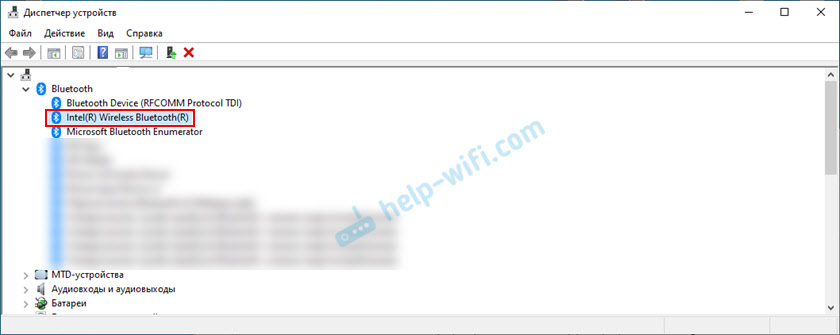
Postavke ove funkcije u sustavu Windows i Plava ikona u Triji.
Kako ažurirati Bluetooth upravljački program u sustavu Windows?
Morate ažurirati upravljački program kada je Bluetooth u dispečeru uređaja, čini se da sve djeluje, ali postoji kaik problema ili pogreške.
Metoda 1
Možete se pokušati ažurirati na standardni način. Što, kao što pokazuje praksa, nikad ne radi. Windows će uvijek izvijestiti da je najprikladniji upravljački program za ovaj uređaj već instaliran.
Da biste pokušali, morate otvoriti upravitelja uređaja (možete pritisnuti Win+R, unesite naredbu Devmgmt.MSC i kliknite U redu), pritisnite desni gumb miša na adapter i odaberite "Ažuriraj upravljački program". U sljedećem prozoru odaberite "Automatsko pretraživanje vozača".
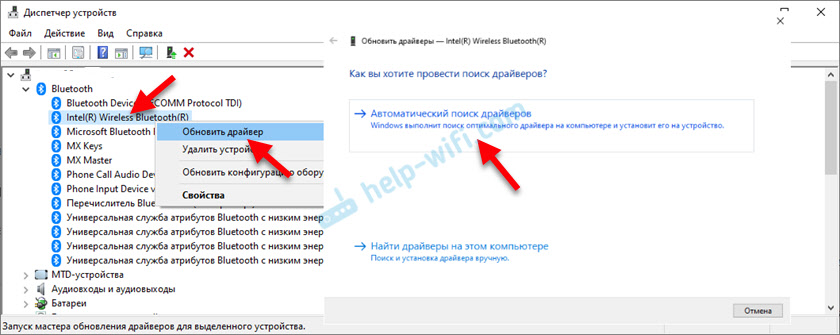
Kao što sam gore napisao, najvjerojatnije ćete vidjeti poruku da je vozač nov i ne treba mu ažuriranje.
Metoda 2
Preuzmite novu verziju upravljačkog programa s web mjesta proizvođača prijenosnog računala, adapter, čipset i pokrenite njegovu instalaciju.
Prije ažuriranja (učitavanje novih upravljačkih programa), preporučujem vam da vidite verziju i datum razvoja trenutne struje vozača. Tako da možete navigirati prilikom učitavanja nove verzije. Ove podatke možete vidjeti u Bluetooth svojstvima adaptera, na kartici vozača.
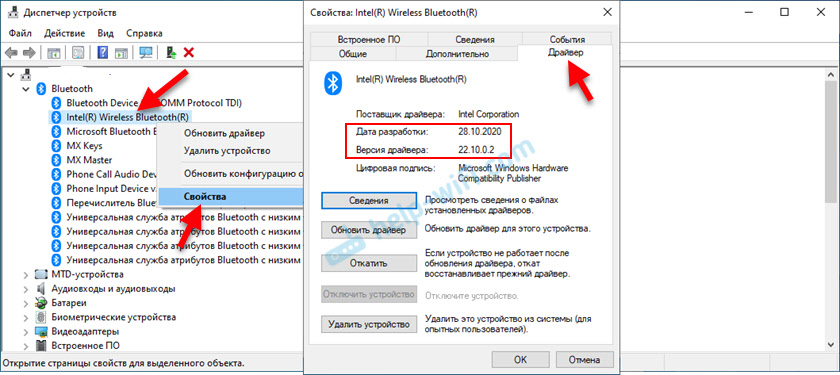
Kako pronaći i preuzeti željeni vozač, detaljno sam pokazao gore u članku (gdje sam pisao o instalaciji upravljačkog programa). Nakon preuzimanja nove verzije upravljačkog programa, pokrenite datoteku za postavljanje.exe i slijedite upute u programu.
Metoda 3
Ako nakon učitavanja novog upravljačkog programa u arhivu (u mapi) nema instalacijske datoteke, tada se može ručno instalirati/ažurirati.
- Uklonite sve datoteke iz arhive u mapu.
- U dispečeru uređaja kliknite na Blutuz adapter desnom gumbom miša i odaberite "Ažuriraj upravljački program".

- Odaberite "Pronađite upravljačke programe na ovom računalu".

- Odaberite mapu s upravljačkim programom i kliknite "Next".

- Ako je put do mape ispravno naznačen, a vozač pogodan za sustav i opremu, tada će se instalirati ili ažurirati.
Metoda 4: Kroz centar za ažuriranje sustava Windows (rješavanje mnogih problema, provjereno)
U komentarima o drugim člancima postoje recenzije da su sve vrste problema s Bluetoothom u sustavu Windows 10 riješene instalacijom ažuriranja upravljačkog programa putem Windows Update Centra. Ovo je učinjeno ovako:
- Idemo na "Start" - "Parametri", odjeljak "Ažuriranje i sigurnost".
- Na kartici Windows Ažurira. Kliknite "Pogledajte sva neobavezna ažuriranja".

- U odjeljku "Ažuriranje upravljačkih programa" (otvorite ga) trebao bi postojati upravljački program povezan s Bluetoothom. Na primjer, Bluetooth modul. Odaberite ga i kliknite gumb "Preuzmi i instalirajte".
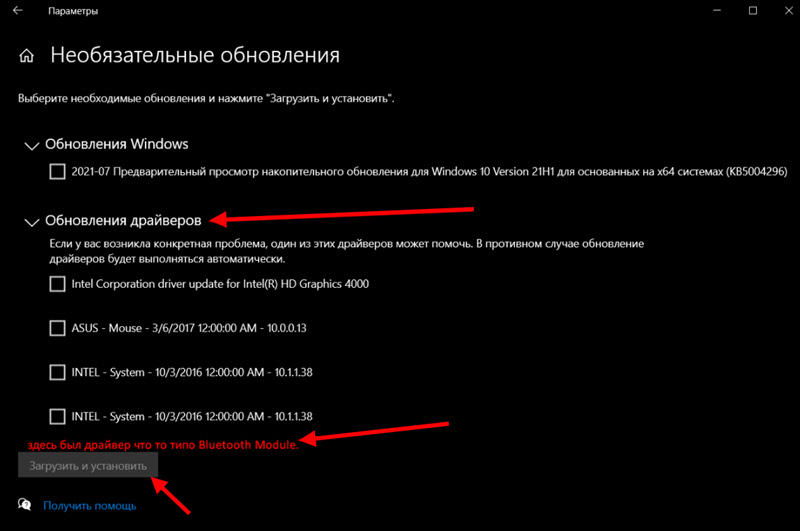 Nakon učitavanja i instaliranja upravljačkog programa (možda ćete trebati ponovno pokrenuti računalo), problem s plavim treba riješiti.
Nakon učitavanja i instaliranja upravljačkog programa (možda ćete trebati ponovno pokrenuti računalo), problem s plavim treba riješiti.
Posebna zahvala Pavelu, koji je potvrdio da ova metoda djeluje i dijeli snimke zaslona. Tražio je bluetone uređaja, ali nije otkriven niti jedan uređaj. Nakon ažuriranja ove metode, sve je uspjelo.
Nakon instaliranja ili ažuriranja softvera, svakako ponovno pokrenite računalo.
Kako se vratiti ili zamijeniti Bluetooth upravljački program kako bi riješio različite probleme?
Povratak ili zamjenu vozača starijom verzijom (koja je, u principu, isto) vrlo često pomaže da se riješite različitih problema u Bluetooth veze. Ja često koristim ovo rješenje. Događa se da su se nakon ažuriranja vozača pojavili neki problemi s Bluetusom. To može biti ili ručno ažuriranje (sami ste preuzeli i instalirali), a automatski (kada je Windows 10 ažurirao upravljački program, a za to niste ni znali).
Pogon vozača
Ako je sustav zadržao prethodnu verziju upravljačkog programa, tada u svojstvima Adapter Bluetooth -a, na kartici "Vozač", trebao bi biti aktivni gumb "Roll Back".

Odaberite bilo koji razlog i kliknite "Da".
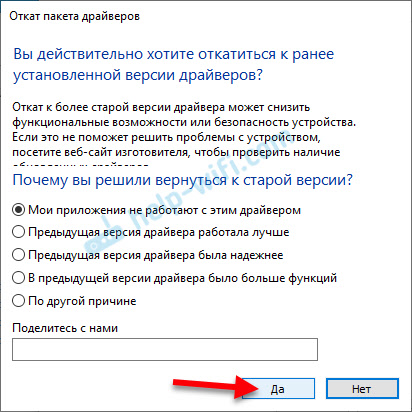
Nakon povratka, ponovno pokrenite računalo (sustav će ga najvjerojatnije ponuditi sami) i provjerite rad Bluetooth veze.
Zamjena Bluetooth upravljačkog programa s popisa već instaliranog u sustavu
Postoji još jedan cool način koji mi vrlo često pomaže da riješim probleme s različitom opremom, ne samo s Bluetersima.
- U dispečeru uređaja kliknite gumb Bluetooth Mouse na adapter i odaberite "Ažuriraj upravljački program".
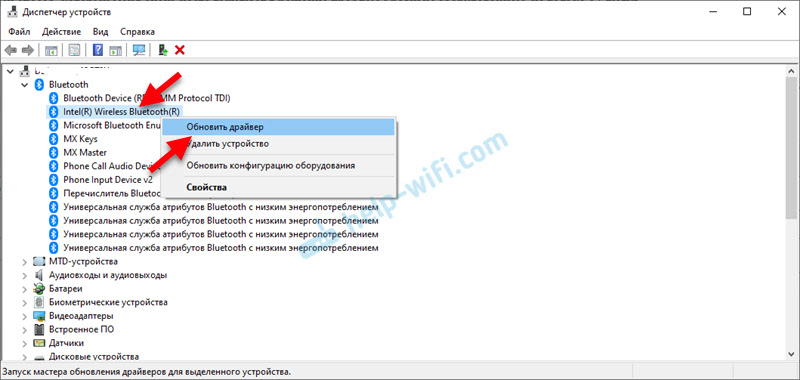
- Zatim odaberite "Pronađi upravljačke programe na ovom računalu".

- Kliknite stavku "Odaberite upravljački program s popisa dostupnih upravljačkih programa na računalu".
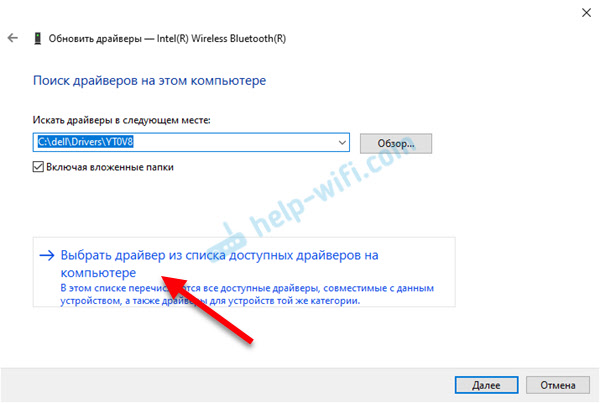
- Ako na popisu postoji nekoliko upravljačkih programa, odaberite verziju koja se razlikuje od trenutno utvrđene (više nove ili stare) i kliknite "Next".
 Verzija vozača koji ste odabrali bit će instalirana. Ponovno učitajte računalo.
Verzija vozača koji ste odabrali bit će instalirana. Ponovno učitajte računalo.
Ovdje trebate eksperimentirati. Isprobajte sve verzije koje su na popisu. Ovo rješenje vrlo često pomaže u rješavanju različitih problema u radu opreme. Radi i u sustavu Windows 10 i Windows 7 ili Windows 8.
Ako postoje problemi ili problem nije riješen, u komentarima uvijek možete opisati svoj slučaj, postavite pitanje. Svakako ću odgovoriti i pokušati pomoći u rješavanju vašeg problema s Bluetoothom.
- « Kako upravljati LG TV -om s telefona na Androidu ili s iPhonea? Pametni telefon umjesto daljinskog upravljača TV -a putem LG TV Plus
- Kako distribuirati Internet s telefona na TV Smart TV? »

